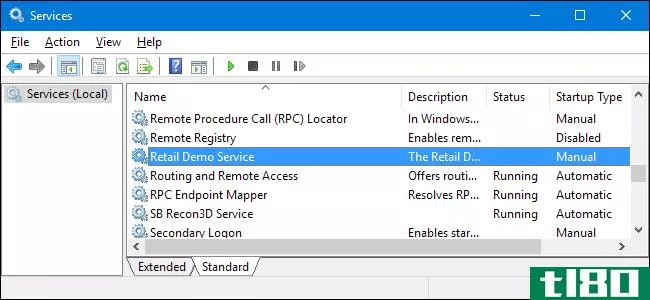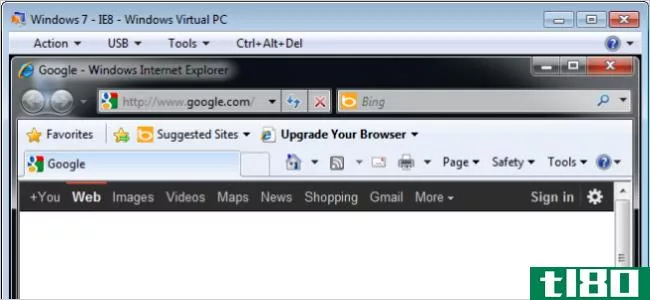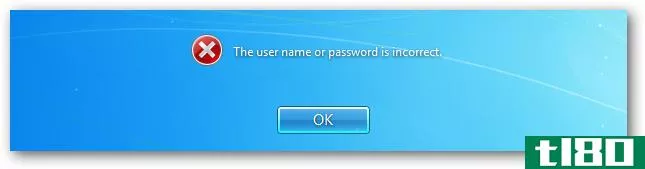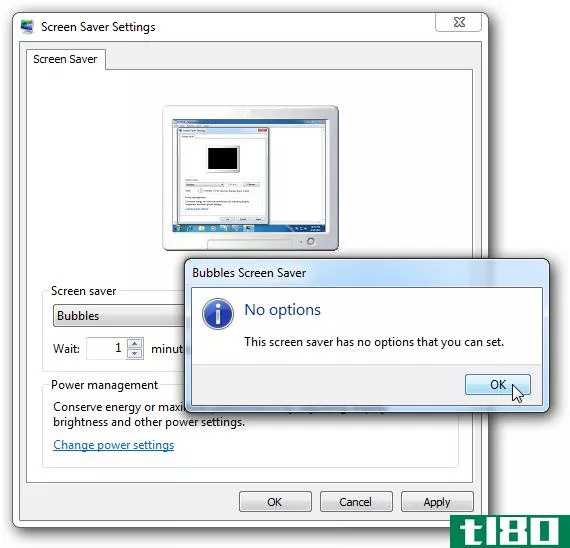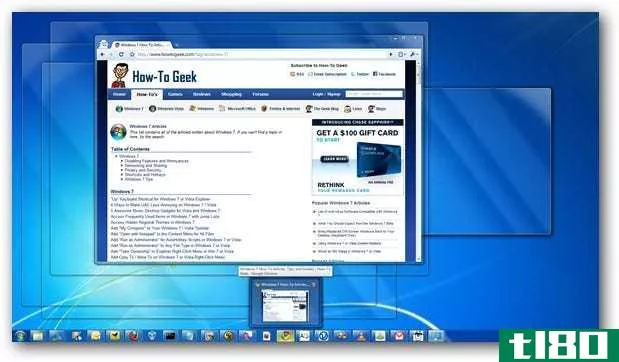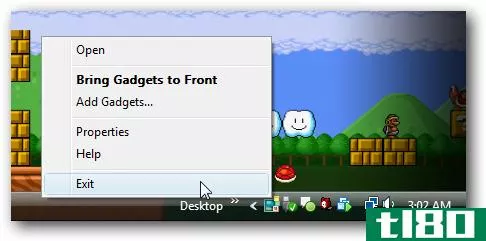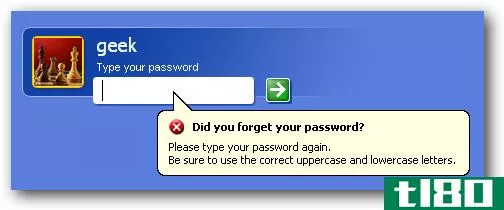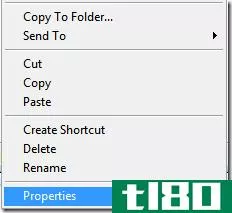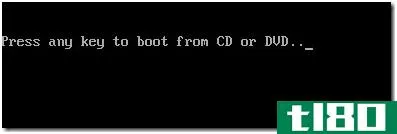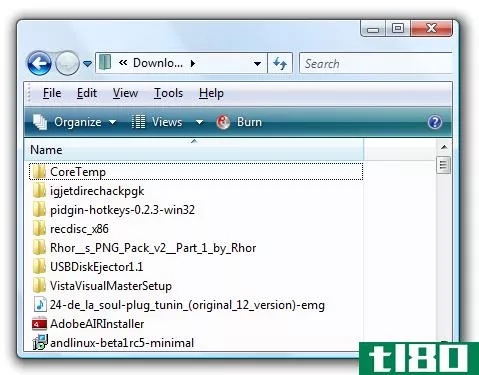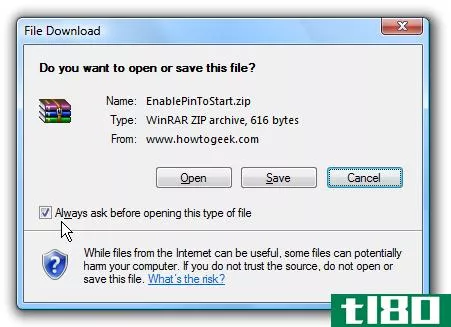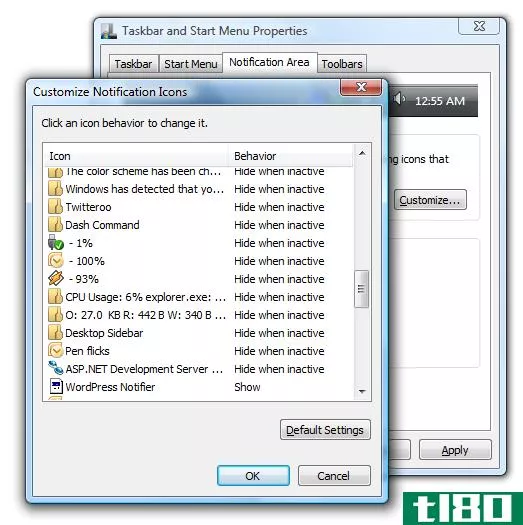如何重置windows vista(reset windows vista)
方法1方法1/5:执行系统还原
- 1单击“开始”菜单并选择“所有程序”
- 2点击“附件”并选择“系统工具”
- 3点击“系统恢复”系统还原窗口将显示在屏幕上。
- 4选择要还原计算机的还原点旁边的单选按钮。您可以选择Windows推荐的还原点,也可以选择其他还原点。
- 5点击“下一步”
- 6当被问及要恢复哪个磁盘驱动器时,请确认C:/drive旁边有一个复选标记。
- 7.点击“完成”您计算机的系统文件将恢复到您指定的较早日期和时间,并且您的个人文件不会受到影响。
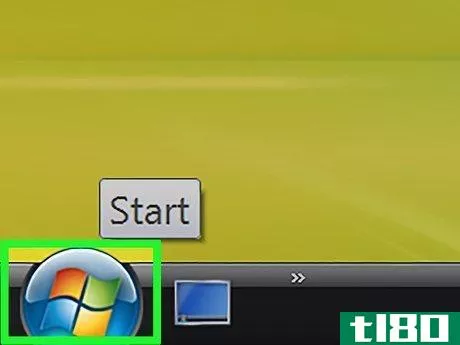
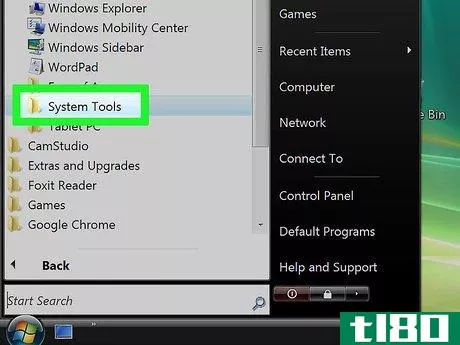
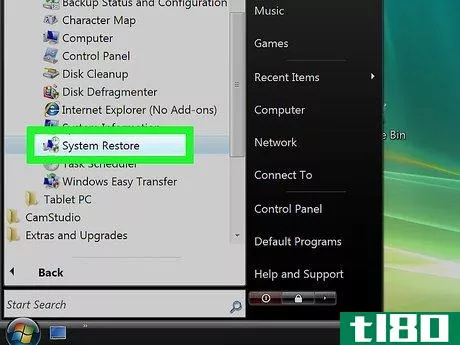
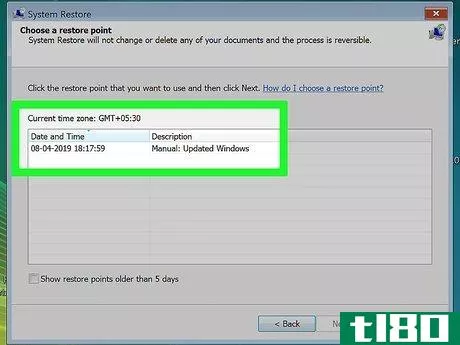
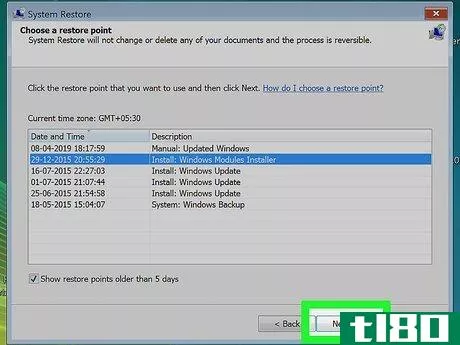
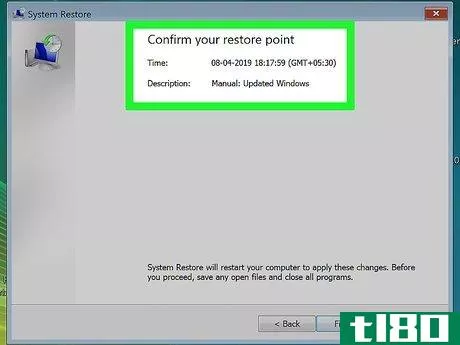
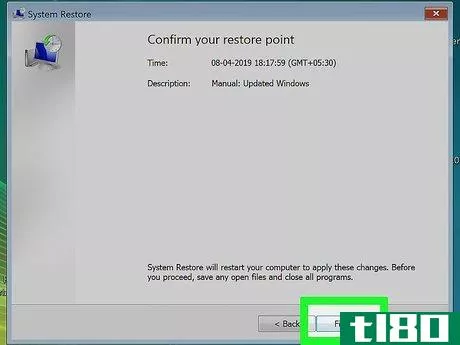
方法2方法2/5:从系统映像备份还原(使用windows安装光盘)
- 1将电脑附带的Windows安装光盘插入电脑的光驱。
- 2单击开始菜单,然后单击锁定图标旁边的箭头。
- 3点击“重启”启动后,计算机将重新启动并识别Windows安装光盘。
- 4在Windows Vista提示时按任意键。
- 5选择您的语言偏好并选择“下一步”
- 6.点击“修复电脑”
- 7单击要修复的操作系统的名称。此选项很可能会读为“Microsoft Windows Vista”
- 8.点击“下一步”系统恢复选项菜单将显示。
- 9点击“Windows完整电脑还原”
- 10选择要将计算机还原到的还原点。
- 11点击“下一步”
- 12验证还原点信息是否正确,然后单击“完成”Windows随后会将计算机的所有内容(如系统文件和设置)还原回您选择的还原点。
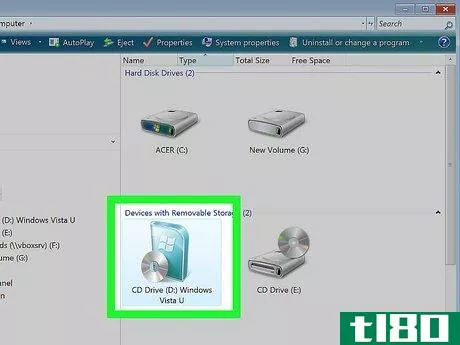
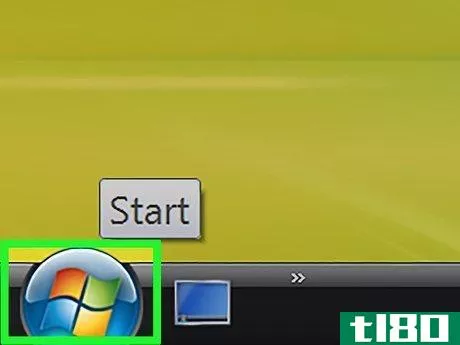
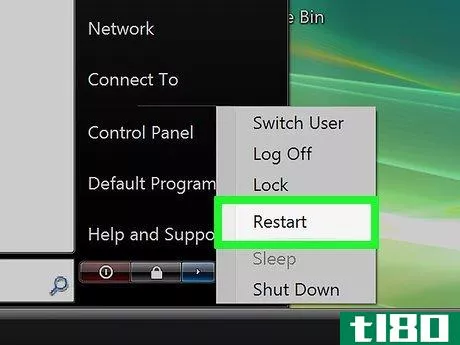
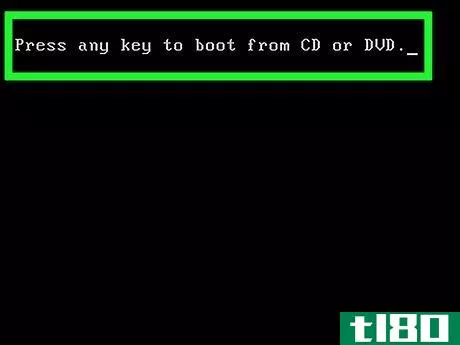
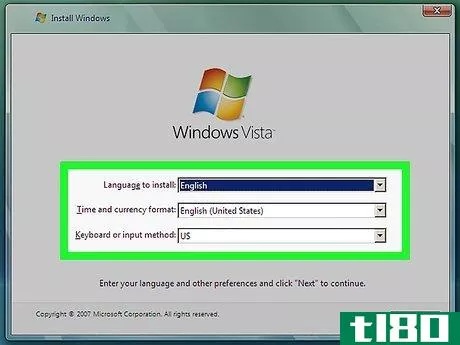
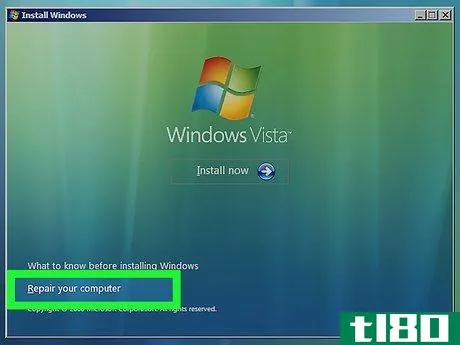
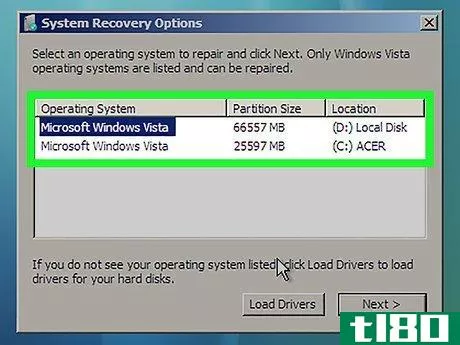
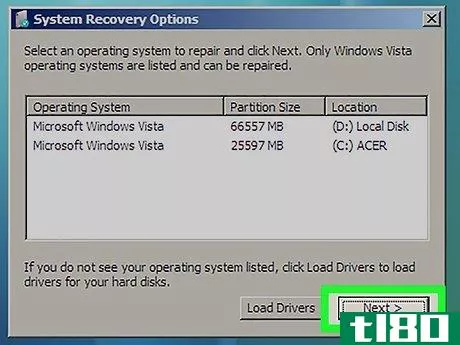
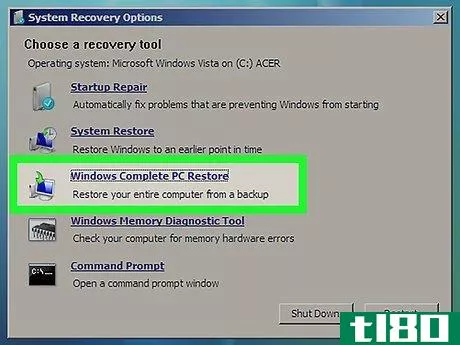
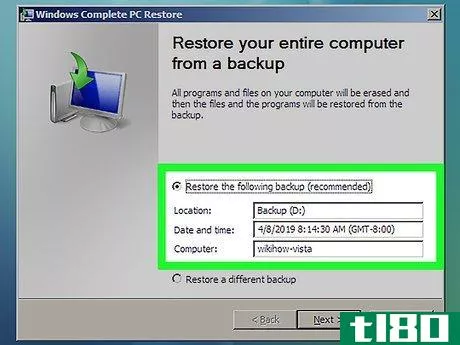
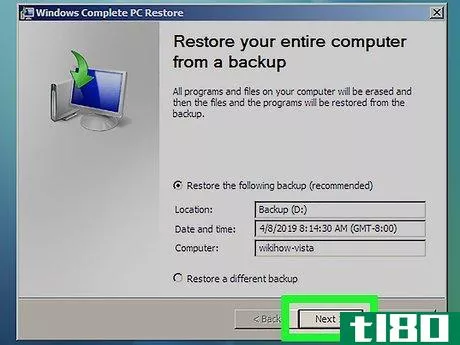
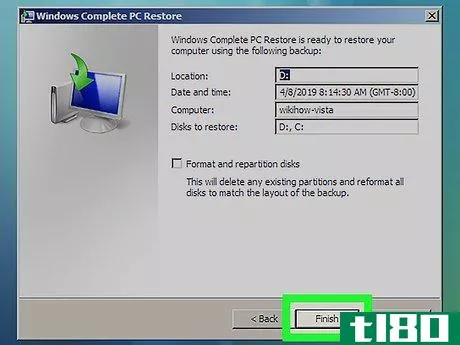
方法3方法3/5:从系统映像备份中恢复(不提供安装光盘)
- 1打开Windows Vista电脑。如果您的计算机已经打开,请单击“开始”菜单,然后从锁定按钮旁边的下拉菜单中选择“重新启动”。
- 2电脑启动时反复按F8键。高级引导选项菜单将显示在屏幕上。如果“高级引导选项”菜单未显示,请重新启动计算机并继续反复按F8键,然后Windows徽标才会显示在屏幕上。
- 3使用键盘上的箭头键突出显示“修复电脑”
- 4按“回车”键。
- 5从提供的选项中选择键盘布局,然后按“下一步”
- 6从下拉菜单中选择用户名并键入Windows Vista密码。
- 7.点击“确定”系统恢复选项菜单将显示在屏幕上。
- 8点击“Windows完成PC恢复”
- 9选择要将计算机状态还原到的还原点。
- 10点击“下一步”
- 11验证还原点信息是否正确,然后单击“完成”Windows随后会将计算机的所有内容(如系统文件和设置)还原回您选择的还原点。
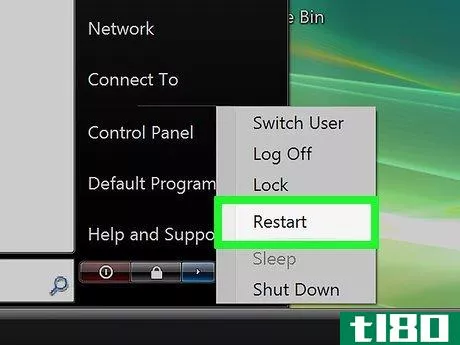
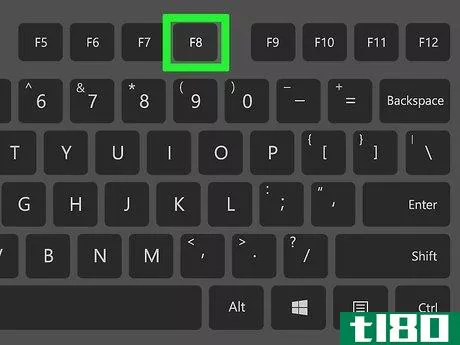
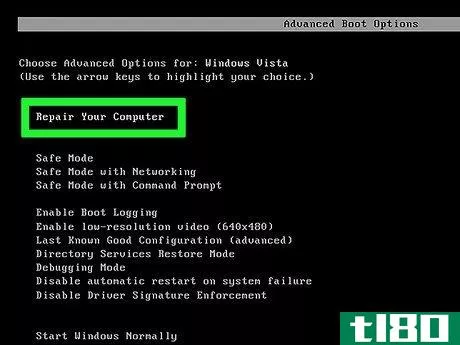
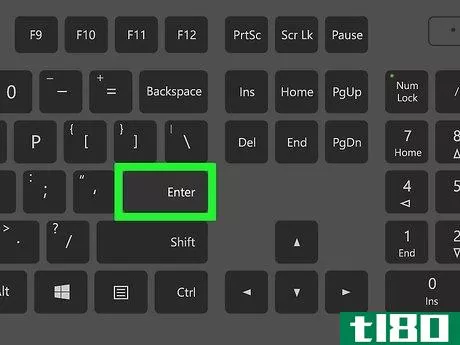
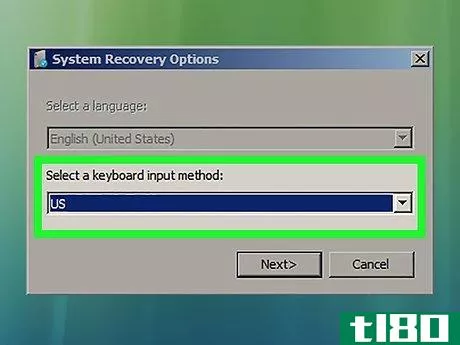
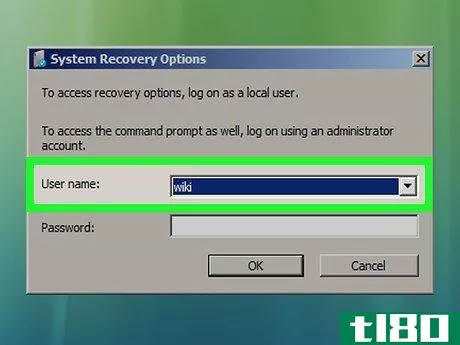
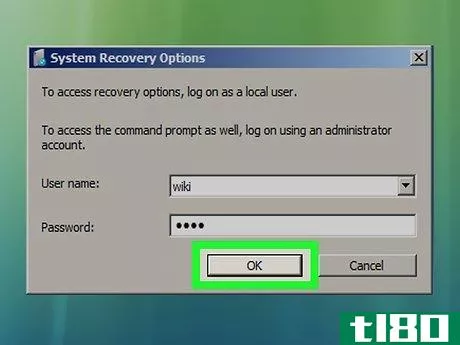
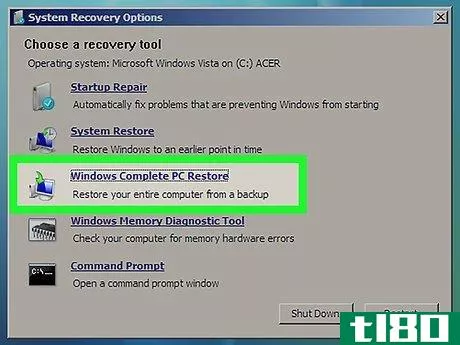

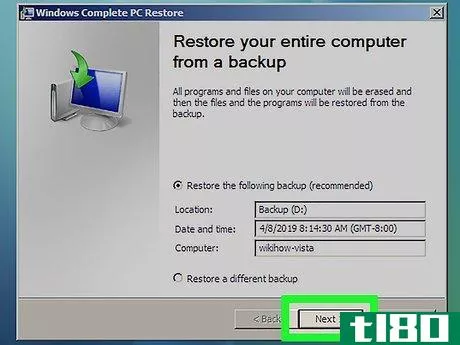
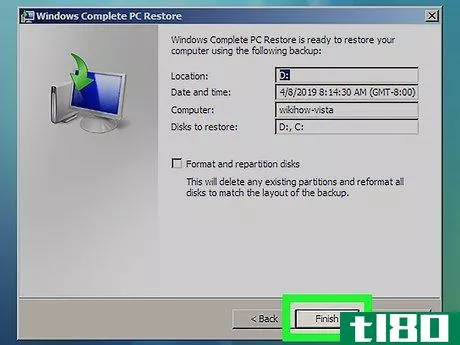
方法4方法4/5:重新安装windows vista
- 1打开Windows Vista电脑。
- 2将Windows Vista安装光盘插入计算机的光驱。“安装Windows”向导将显示在屏幕上。
- 3点击“立即安装”
- 4阅读并查看Windows Vista许可条款,然后单击“我接受许可条款”
- 5当被问及您喜欢的安装类型时,请选择“自定义”。
- 6当被问及要在何处安装Windows Vista时,请选择C:/partition。
- 7.点击“下一步”Windows Vista安装过程将开始,您的计算机将恢复默认设置。
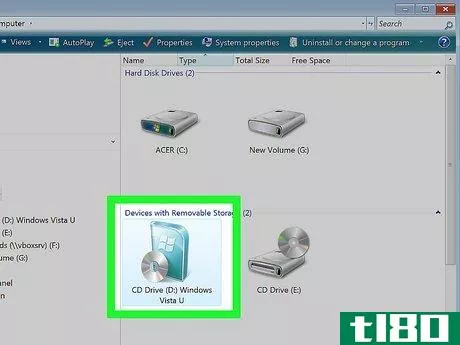
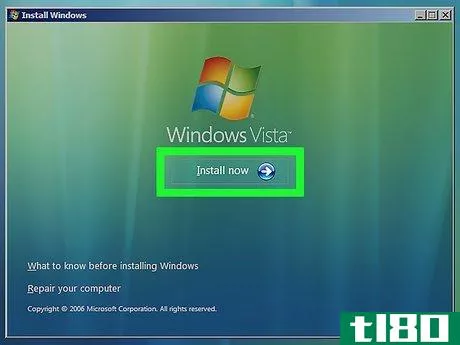
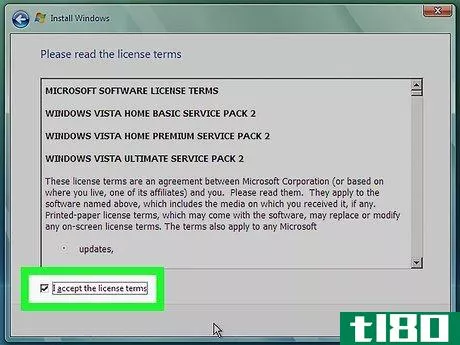
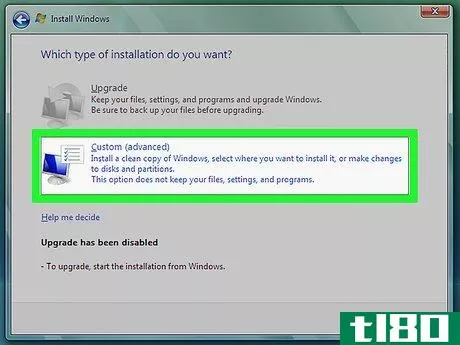
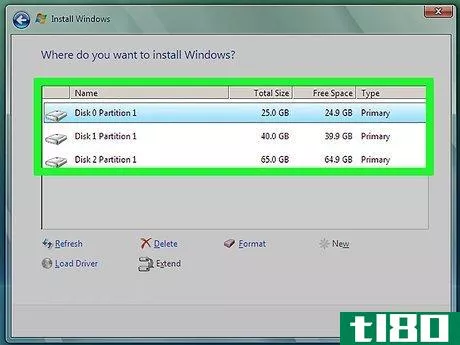
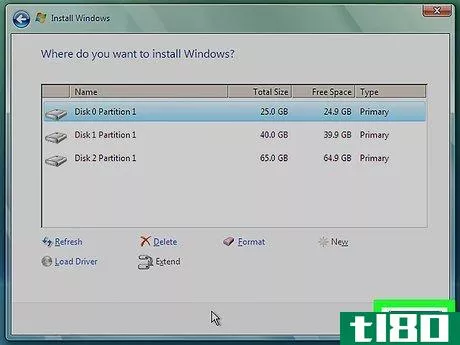
方法5方法5/5:恢复出厂设置
- 1将所有非必要的外部设备与计算机断开连接。非必要的外部设备包括打印机、闪存驱动器和扫描仪。
- 2打开电脑电源。
- 3电脑启动时反复按F8键。高级引导选项菜单将显示在屏幕上。如果“高级引导选项”菜单未显示,请重新启动计算机,并在屏幕上显示Windows徽标之前再次尝试反复按F8键。
- 4使用键盘上的箭头键突出显示“修复电脑”
- 5按“进入”
- 6从提供的选项中选择您的语言偏好,然后单击“下一步”
- 7使用用户名和密码登录Windows Vista。
- 8选择执行图像恢复的选项。例如,如果您使用的是Dell生产的计算机,请选择“Dell Factory Image Restore”
- 9.点击“下一步”
- 10在选项旁边打一个复选标记,上面写着:“是的,重新格式化硬盘驱动器并将系统软件恢复到出厂状态。”
- 11点击“下一步”然后,您的计算机将恢复到默认出厂设置。
- 12恢复过程完成后,单击“完成”。您的计算机将重新启动,并准备好使用,就像计算机是全新的一样。
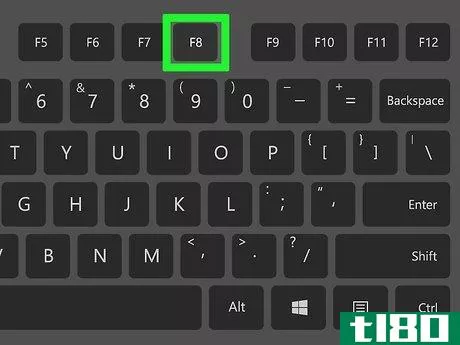
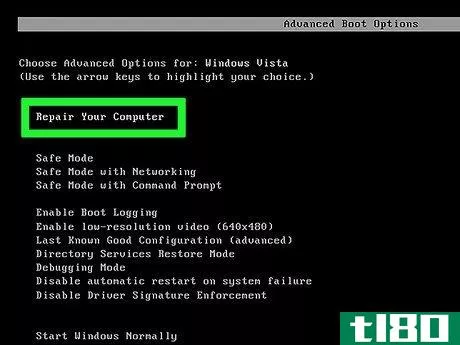
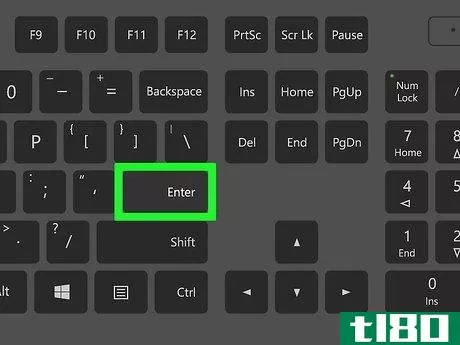
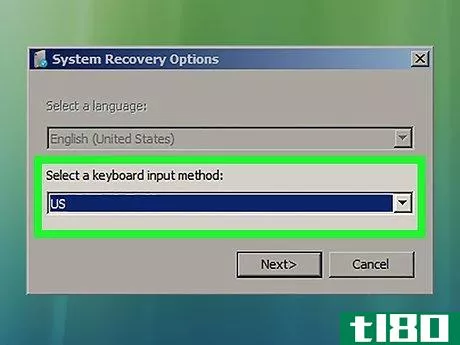
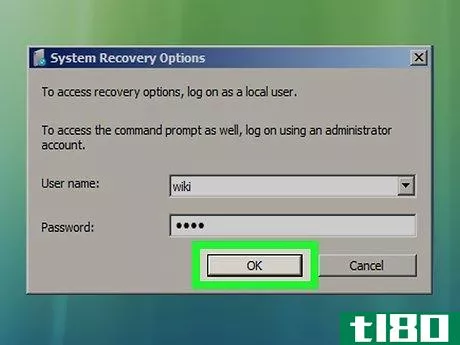
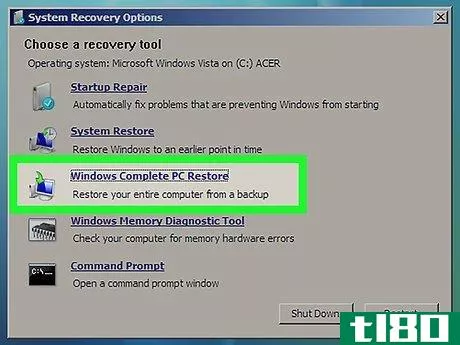
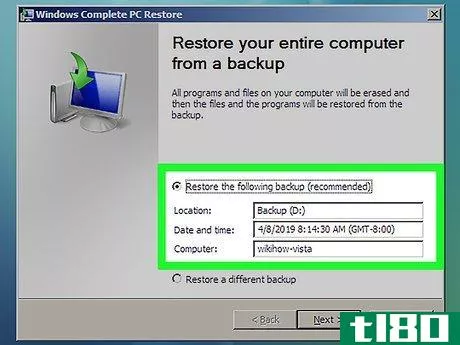
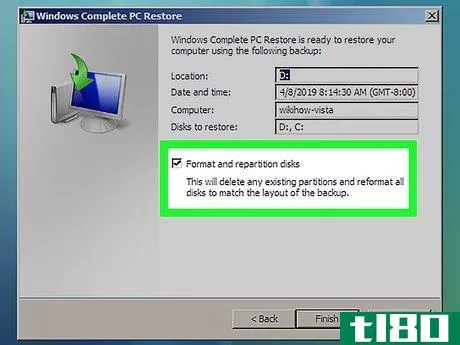
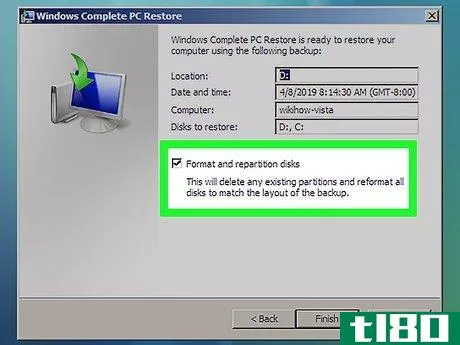
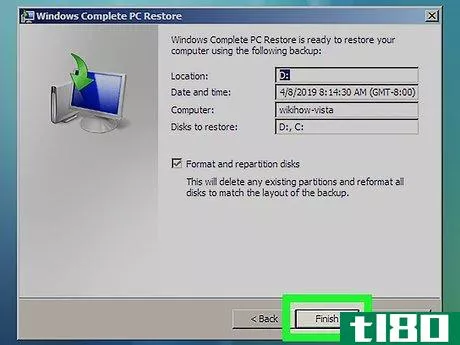
- 如果计算机感染了病毒、恶意软件或任何其他类型的恶意软件,请执行系统还原。系统还原将还原计算机高效运行所需的注册表文件和其他Windows设置。
- 如果您正在将电脑出售或赠送给他人,请将电脑恢复到出厂设置。这将阻止其他用户访问您计算机上存在的任何剩余个人数据。
- 如果要重新安装Windows Vista或将计算机还原为出厂设置,请确保立即将更新的防病毒软件重新安装到计算机上,以防止恶意软件和病毒影响计算机。
- 发表于 2022-04-25 06:52
- 阅读 ( 55 )
- 分类:IT
你可能感兴趣的文章
如何在Windows7、8、10、vista或xp中删除windows服务
...,尤其是如果你真正想做的只是调整你的系统性能(无论如何,这可能不会像你希望的那样好)。也就是说,如果确实需要删除服务,只需找到该服务的实际名称,然后从命令提示符发出单个命令。 我们在这里介绍的技术应该...
- 发布于 2021-04-10 20:46
- 阅读 ( 144 )
用于调整和自定义windows 7的最佳文章
...和与平常不同的图标,不是很好吗?以下文章将向您展示如何获取新主题、访问隐藏主题、创建自定义墙纸,甚至如何从头开始创建自己的Windows7主题包。 在Windows7中访问隐藏的区域主题 从头开始创建Windows7主题包 在Windows7中...
- 发布于 2021-04-12 14:40
- 阅读 ( 241 )
如何使用虚拟机同时运行internet explorer 7、8和9
...拟机下载您要运行的IE版本的所有文件。我们将向您展示如何解压这些文件,以便它们创建完整的VHD文件。您还需要下载Microsoft虚拟PC,这实际上是对Windows的更新。虚拟机和虚拟PC的下载链接在本文末尾。要下载虚拟PC,必须验证...
- 发布于 2021-04-12 16:09
- 阅读 ( 174 )
禁用不需要的内置windows功能的50种最佳方法
... 在Windows7中仍然有效的20个最佳Windows调整 2010年50篇最佳如何极客Windows文章 使用Linux修复Windows PC的10种最聪明的方法 如果你已经经历过这些,请继续阅读如何禁用你可能不想要的Windows功能。 禁用上下文菜单项 当你开始安装...
- 发布于 2021-04-13 02:34
- 阅读 ( 256 )
2010年50篇最佳操作极客windows文章
...Windows文章。 想要更多吗?你一定要看看我们的20大极客如何解释2010年的主题,或50 Windows注册表黑客,使Windows更好。 如何为任何应用自定义Windows7任务栏图标 你想用一组漂亮的图标来改变任务栏上的图标吗?下面是你如何改...
- 发布于 2021-04-13 03:04
- 阅读 ( 236 )
如何破解忘记的windows密码
在How To Geek,我们已经介绍了许多重置Windows密码的不同方法,但是如果你不能重置密码呢?或者,如果您使用的驱动器加密,如果您更改了密码,就会清除您的文件,那又该怎么办?是时候破解密码了。 为此,我们将使用一个...
- 发布于 2021-04-13 06:45
- 阅读 ( 123 )
自定义Windows7和vista中的默认屏幕保护程序
...屏幕保护程序,使其成为您唯一的屏幕保护程序。以下是如何使用应用程序或在注册表中执行此操作。 使用系统屏幕保护程序微调器自定义Windows屏幕保护程序 下载系统屏幕保护程序调整程序(下面的链接),并解压缩文件夹。...
- 发布于 2021-04-13 18:50
- 阅读 ( 105 )
175篇Windows7调整、提示和操作方法文章
...意:如果您当前运行的是候选版本,那么我们有一个关于如何将Windows7RC升级到RTM(最终版本)的指南。你还应该记住,你不能从一个终极版升级到家庭版-有一个升级图表,如果它太混乱。 How To Geek windows7类别 我们只写了大量的...
- 发布于 2021-04-14 03:24
- 阅读 ( 210 )
如何修复崩溃或挂起的vista边栏
如果你安装了很多不同的Vista小工具,你可能会遇到这样的情况:你的Vista边栏不再正常工作,甚至可能崩溃或者(更频繁地)只是挂起。您可以通过一个非常简单的调整将侧边栏重置回默认设置,我们将在这里解释。 这个调整...
- 发布于 2021-04-14 08:04
- 阅读 ( 148 )
如何在Windows7或vista中创建和使用密码重置盘
...的密码可能是一个非常令人沮丧的情况,我们已经分享了如何重置你的密码与终极引导光盘以及系统救援光盘,但你可以通过创建一个密码重置磁盘完全防止这种情况。 密码重置盘本质上是一个小文件,可以用来重置密码,即...
- 发布于 2021-04-14 08:12
- 阅读 ( 110 )